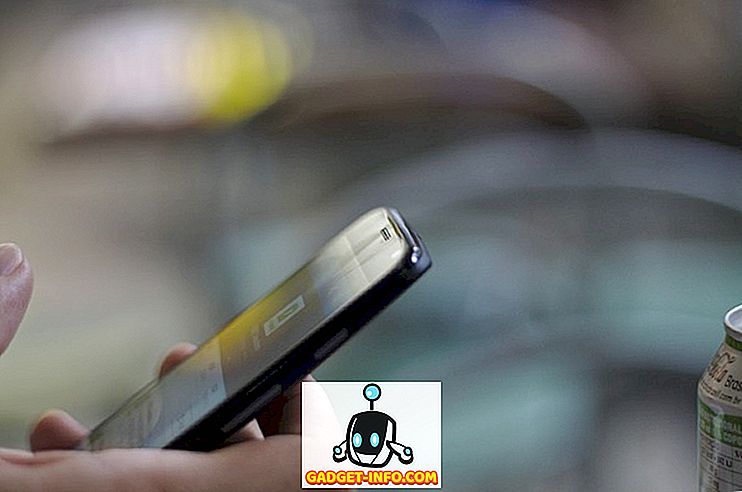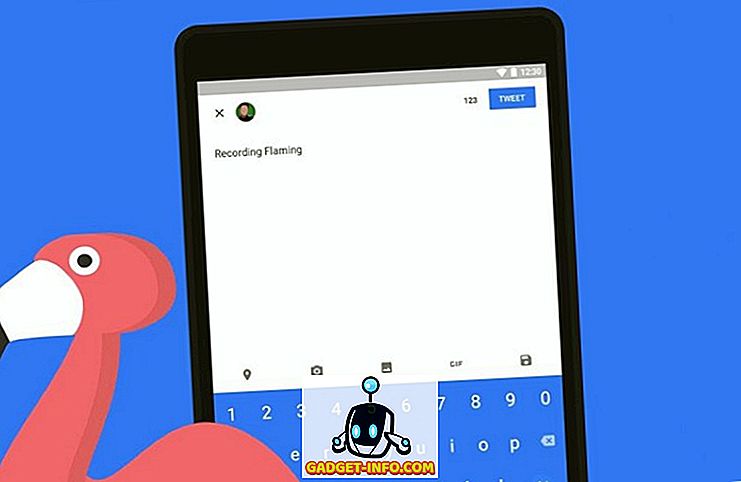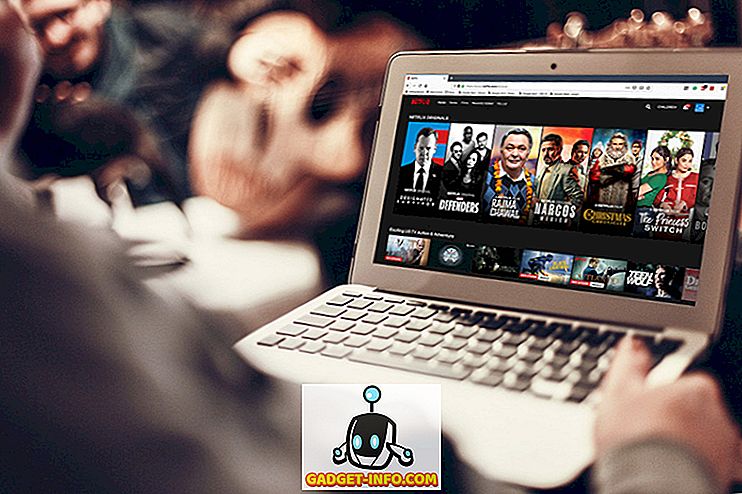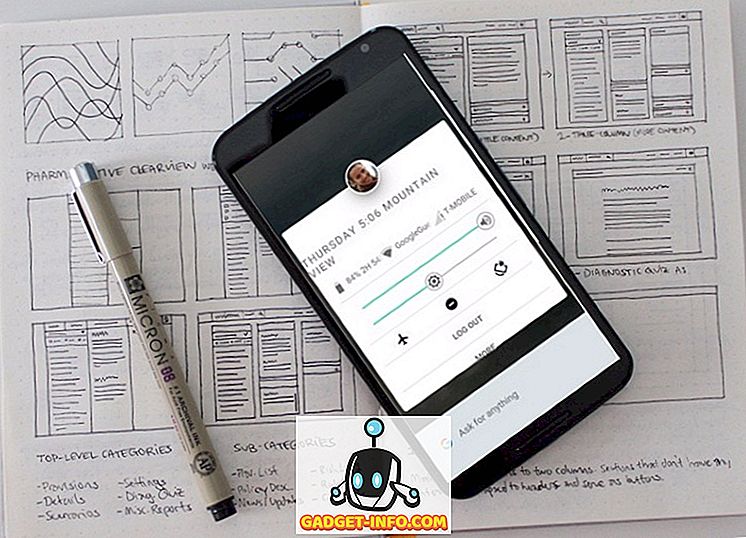Telewizory z Androidem są świetne, a dzięki odbiornikom telewizyjnym z Androidem, takim jak Mi Box, koszty posiadania telewizora z Androidem są znacznie niższe. Urządzenie Mi Box można łatwo skonfigurować i zapewnia pełną swobodę ekosystemu Android. Cóż prawie. Jednak w Androidzie TV dostępnych jest wiele łatwych w użyciu funkcji, ale niektóre funkcje są ukryte na platformie. Jeśli masz telewizor z Androidem i chcesz go wykorzystać, zapoznaj się z 12 poradami i sztuczkami z Androidem, które powinieneś wiedzieć :
1. Aplikacje Sideload na Android TV
Chociaż na Android TV jest sporo aplikacji, wybór aplikacji dostępnych w sklepie Android TV Play może być dość ograniczony. Zwłaszcza jeśli chodzi o aplikacje narzędziowe, które chcesz mieć na swoim telewizorze. Na szczęście możesz z łatwością idelidować aplikacje na Androida na swoim Android TV.
Aby przesuwać aplikacje na Android TV, wystarczy pobrać plik APK na komputer i skopiować go na dysk flash USB . Następnie podłącz dysk USB do telewizora z systemem Android i użyj aplikacji takiej jak ES File Explorer, aby zainstalować pakiet APK na telewizorze.

Jeśli podłączenie dysku flash USB nie jest realną opcją, możesz nawet użyć FTP, aby przesłać dalej aplikacje na Androida na swój telewizor z Androidem.
2. Użyj telefonu komórkowego jako pilota dla Android TV
Android boxy TV pochodzą z naprawdę porządnych pilotów. Mi Box ma naprawdę ładny, lekki i elegancki pilot. Jednak te piloty Bluetooth mogą sięgać tylko do tego stopnia, jeśli chodzi o łatwość obsługi, szczególnie gdy trzeba wpisać tekst na telewizorze. Na szczęście Google ma aplikację " Android TV Remote Control " (bezpłatna), za pomocą której można uzyskać zdalny interfejs w telefonie komórkowym . Dzięki połączeniu Bluetooth / WiFi pomiędzy telewizorem a telefonem możesz z łatwością poruszać się po interfejsie telefonu Android.

Najlepszą rzeczą jest to, że kiedy trzeba wprowadzić tekst na Android TV, można użyć klawiatury ekranowej w telefonie komórkowym, co jest zdecydowanie szybsze niż korzystanie z klawiatury Leanback, którą wyposażone są w telewizory z Androidem. .
3. Przeglądaj Internet na Android TV
Telewizory z systemem Android zazwyczaj nie mają wbudowanych przeglądarek internetowych. Ponieważ można jednak przesyłać na system Android aplikacje na Androida, możesz z łatwością przeglądać przeglądarkę na swoim telewizorze z systemem Android i używać jej do przeglądania Internetu na największym ekranie w domu . Istnieje wiele wspaniałych przeglądarek Androida, które można przesyłać na telewizory z systemem Android, a większość z nich działa dobrze. Dzięki przeglądarce na ekranie Android TV możesz swobodnie przeglądać internet bezpośrednio na ekranie telewizora, a większe ekrany są zwykle lepsze. Użyliśmy Google Chrome na naszej Android TV, ale nie działa dobrze bez urządzenia wskazującego, więc musisz podłączyć mysz do telewizora. Jeśli jest to dla ciebie przełomowe, TV Web (bezpłatnie) to kolejna przeglądarka, z której możesz korzystać, ale ma słaby interfejs użytkownika.

4. Połącz gamepada z trybem myszy
Google wyraźnie chce, aby Android TV stał się opłacalną platformą do gier; przynajmniej do gier casual. Dlatego większość gamepadów z systemem Android łatwo łączy się z Android TV przez Bluetooth, a następnie mogą być używane do grania w gry. Jednak wiele gamepadów, takich jak Amkette Evo Pad 2, których używamy, jest wyposażonych w "Tryb myszy", a przełączenie się w ten tryb może dać ci kursor na Android TV dla akcji "wskaż i kliknij" .

Może się to przydać podczas korzystania z przeglądarek internetowych, takich jak Google Chrome, które nie oferują żadnego innego sposobu klikania linków. Pamiętaj, że nie wszystkie gamepady posiadają tę funkcję, więc jeśli jest to coś, co chcesz, powinieneś wcześniej sprawdzić, czy kontroler, który kupujesz, obsługuje tę funkcję, czy nie.
5. Używaj Android TV jako komputera
Czy nie byłoby fajnie, gdybyś mógł używać Android TV jako komputera? W końcu ma dość mocy, by służyć jako podstawowa maszyna do przeglądania, wraz z lekką grą i przetwarzaniem tekstu. To całkiem sporo, biorąc pod uwagę, że Android TV kosztuje zaledwie 70 USD.
Możesz po prostu podłączyć klawiaturę i mysz Bluetooth do urządzenia Android TV i gotowe. Za pomocą kursora wskaż i kliknij, a klawiaturę szybko wpisz, a tam masz, łatwy do skonfigurowania komputer z systemem Android, w swoim salonie, na największym ekranie, jaki masz. Ponadto dzięki urządzeniom peryferyjnym Bluetooth możesz usiąść w dowolnym miejscu i łatwo korzystać z komputera.
6. Wykonuj zrzuty ekranu na Android TV
Platforma Android TV świetnie nadaje się do gier casualowych, dzięki tym, że nawet niedrogie pudełka telewizyjne z Androidem, takie jak Mi Box, mogą z łatwością obsługiwać większość gier (nawet Asphalt!). A co jeśli grasz w Leo's Fortune na Android TV i chcesz podzielić się czymś naprawdę fajnym z przyjacielem? Cóż, zrzuty ekranu są najlepszym sposobem! Na szczęście możesz z łatwością robić zrzuty ekranu na telewizorach z Androidem, a proces jest dokładnie taki sam, jak na każdym urządzeniu z Androidem .
Wystarczy nacisnąć i przytrzymać jednocześnie przycisk zasilania i przycisk zmniejszania głośności, aby wykonać zrzut ekranu telewizora z Androidem. Zrzuty ekranu są zapisywane w "/ sdcard / Pictures / Screenshots /", dzięki czemu można z nich łatwo uzyskać dostęp później lub udostępniać je w dowolny sposób.
7. Dostosuj karuzelę rekomendacji
Android TV, jako platforma, bardzo stara się zawsze mieć coś nowego do oglądania. Może to być zarówno dobrodziejstwem, jak i zmorą; Chociaż niektóre osoby mogą lubić "Zalecenia", które oferuje Android TV, nie chcę widzieć rekomendacji z niemal każdego wstępnie zainstalowanego źródła na moim telewizorze z Androidem. Na szczęście istnieje łatwy sposób dostosowywania źródeł wyświetlanych w karuzeli rekomendacji na ekranie Android TV.
Aby to zrobić, wykonaj następujące czynności:
- Przejdź do Ustawienia -> Ekran główny .

- Przejdź do " Wiersza rekomendacji ".

- W tym miejscu możesz pokazać / ukryć źródła dostępne na telewizorze zgodnie z własnymi preferencjami.

8. Zwiększenie pamięci wewnętrznej dzięki możliwości adaptacji
Jeśli masz problem z niedrogimi odbiornikami TV na Androida, takimi jak Mi Box (69 USD), to mają bardzo ograniczoną przestrzeń dyskową . Na szczęście dzięki tym funkcjom USB OTG możesz łatwo dodać dużo miejsca do tych skrzynek. Możesz łatwo dodać pamięć flash USB do skrzynki Android TV i zwiększyć ilość miejsca na przechowywanie swojego telewizora. Aby to zrobić, wykonaj następujące czynności:
- Podłącz zewnętrzny dysk flash USB do telewizora z systemem Android. Powita Cię ekran z napisem "Podłączony napęd USB". Tutaj wybierz " Skonfiguruj jako pamięć wewnętrzną ".

- Na następnym ekranie wybierz "Format".

Dysk flash USB zostanie sformatowany jako pamięć wewnętrzna i możesz zacząć używać go jako logicznej partycji pamięci wewnętrznej do zapisywania aplikacji i innych.
Uwaga : Formatowanie dysku USB spowoduje usunięcie wszystkich danych, które już na nim znajdują. Przed wykonaniem tej czynności upewnij się, że masz kopię zapasową wszystkich danych na dysku USB.
9. Zagraj w grę Easter Egg z Androidem Marshmallow
Android TV działa obecnie na Androidzie 6.0 Marshmallow i jak zapewne wiesz, w Androidzie Marshmallow jest ukryta gra. Możesz także odtwarzać na swoim Android TV. To jest o wiele lepsze niż gra na telefonie z systemem Android, dzięki większemu ekranowi. Aby zagrać w grę Easter Egg z Androidem Marshmallow, wykonaj następujące czynności:
- Przejdź do Ustawienia -> Informacje .

- Przewiń w dół do "Wersji" i szybko kliknij kilka razy.

- Na kolejnym ekranie ponownie kilkakrotnie kliknij kilka razy.

Uruchomi się gra Marshmallow i możesz nacisnąć przycisk wyboru (lub Up) na pilocie, aby kontrolować bota Androida na ekranie. Nie daj się jednak zwieść, gra w tę grę na większym ekranie jest tak samo trudna, jak na mniejszym ekranie, więc wszystko co najlepsze!
10. Odbicie ekranu telefonu / laptopa za pomocą Google Cast
Kolejną fajną rzeczą, którą możesz zrobić z Androidem TV, jest przeniesienie ekranu telefonu lub laptopa na telewizor przez Wi-Fi. Dzięki integracji Google Cast w Android TV nie musisz niczego konfigurować. Wystarczy otworzyć plik multimedialny, który chcesz przesłać na telewizor i rozpocząć przesyłanie strumieniowe. Na laptopach możesz łatwo przesyłać na Google TV z Androidem . Możesz przesłać tylko swoją kartę lub cały pulpit do telewizora z Androidem.

Niestety iPhone nie obsługuje Google Cast . Jeśli jednak chcesz przesyłać strumieniowo pliki multimedialne z iPhone'a do telewizora z Androidem, możesz skorzystać z aplikacji takiej jak AllCast (bezpłatne zakupy w aplikacji), aby to osiągnąć. Aplikacja ma bezpłatną wersję, która ogranicza długość filmów, które można przesyłać na telewizor z Androidem, oraz reklamy. Możesz usunąć te ograniczenia, kupując w aplikacji 4, 99 USD
11. Wyświetl informacje o twoim nieaktywnym telewizorze
Domyślnie, gdy telewizor jest bezczynny, po prostu wyświetla czarny ekran. Jednak w przypadku telewizora z systemem Android telewizor może wyświetlać przydatne informacje, gdy nie jest używany. Dzięki funkcji Daydream na urządzeniach z Androidem możesz ustawić swój telewizor tak, aby wyświetlał informacje takie jak aktualny czas, datę i pogodę na ekranie. Korzystając z aplikacji takiej jak " Lucid Daydream " (bezpłatna, z zakupami w aplikacji), możesz uzyskać tę funkcję na swoim Android TV. W Lucid Daydream dostępnych jest wiele innych modułów, w tym zdarzenia kalendarza, powiadomienia i inne . Możesz wybrać rzeczy, które chcesz wyświetlać w telewizorze, z ustawień Daydream.
Aby skonfigurować Daydream, wykonaj następujące czynności:
- Przejdź do Ustawienia -> Wyświetl .

- Tutaj przejdź do "Daydream".

Następnie możesz wybrać aplikację dla Daydream i inne ustawienia Daydream, z którymi możesz się bawić. Dodatkowo, jeśli Lucid Daydream nie jest ci do gustu, istnieje wiele fajnych aplikacji Daydream, z których możesz korzystać.
12. Graj z opcjami programisty Android TV
Jeśli lubisz majsterkować z ustawieniami i bawić się z ukrytymi (zaawansowanymi) funkcjami, będziesz zadowolony, że możesz także uzyskać dostęp do Opcji programisty na swoim Android TV. Aby włączyć Opcje programisty na Androidzie TV, wykonaj następujące czynności:
- udaj się do Ustawienia -> O, i dotknij "Numer kompilacji" 7 razy .

- Następnie można znaleźć Opcje programisty w "Ustawieniach", w "Preferencjach".

- W Opcjach dewelopera możesz np. Włączyć debugowanie ADB . Może się to przydać, jeśli tworzysz aplikacje na Androida TV i chcesz przetestować je na swojej Android TV.

- W sekcji " Rysowanie " możesz zmienić skalę animacji dla różnych animacji. Zmiana tych ustawień może sprawić, że system będzie wyglądał o wiele bardziej zgrabnie niż zwykle.

W Opcjach programisty jest znacznie więcej możliwości, ale ze względu na charakter tych ustawień należy je odtwarzać tylko wtedy, gdy robisz to, co robisz.
Użyj tych sztuczek z Androidem, aby uzyskać więcej ze swojego telewizora
Nawet jeśli jest uruchomiony na telewizorze, Android TV jako platforma to nic innego jak Android, działający na większym ekranie. W związku z tym istnieje naprawdę wiele możliwości dostosowywania na urządzeniach z Androidem TV. Możesz skorzystać z tych porad i wskazówek, aby poprawić swoje wrażenia z telewizora z Androidem. Jak zawsze, chciałbym poznać Twoje przemyślenia na temat Android TV jako platformy; i wsparcie dla aplikacji (lub jej brak) dla Android TV. Jeśli znasz inne wskazówki i triki dotyczące Androida TV, daj nam znać o nich w sekcji komentarzy poniżej.